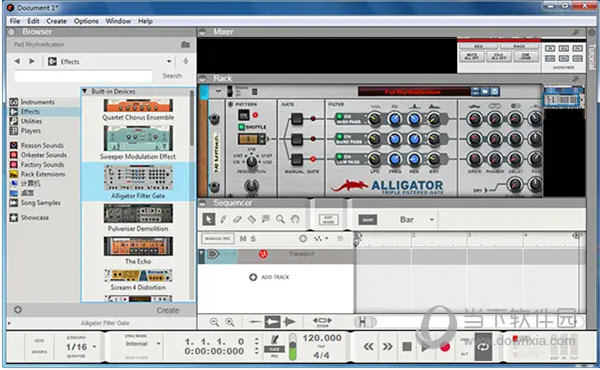硬盘检测工具软件下载_CrystalDiskInfo中文绿色版8.5.2
CrystalDiskInfo是一款支持检测HDD/SSD硬盘信息、健康度监控的应用程序。CrystalDiskInfo是日本民间高手“hiyohiyo”自己开发的一个免费小工具,知识兔可以随时检查硬盘的各种参数、状态,掌握其健康状况。它可以很直观的告诉我们当前硬盘的健康状态,并显示出当前硬盘的详细信息。知识兔支持显示HDD基本信息,监控S.M.A.R.T.技术及磁盘的温度。软件也支持用列表展示S.M.A.R.T.数据信息。

同时也基于当前磁盘驱动器的SMART状态分享一个健康评估,额外包括磁盘中心温度。当各种因素接近危险级别的阈值时,CrystalDiskInfo将会向用户分享警告,提示用户及时备份个人数据以防万一,毕竟数据无价,硬盘有价。打开它,您就可以迅速读到本机硬盘的详细信息,包括接口、转速、温度、使用时间等,还会根据S.M.A.R.T的评分做出评估,当硬盘快要损坏时还会发出警报,知识兔支持简体中文,推荐一试。
支持功能
1.它不但可以像同类软件那样显示硬盘信息,并且知识兔如果知识兔你一直运行它,你还可以看到这些信息的变化状况,这些资料将会用折线图显示出来。如果知识兔你想要查看这些 统计资料,那么打开“功能” — “图表”,就可以了,但前提是你要运行这个软件一段时间,或者直接开机启动。不然你就只能看见一条直线了。
2.它可以自动显示硬盘的健康状况。虽然很多软件可以显示硬盘信息,但是并不是每个人都可以看懂这些比较专业的术语的,所以这个软件会直接根据统计到的资 料给硬盘的情况进行打分。这样即使知识兔硬盘小白。也可以非常了解它的情况,比如笔者运行后它直接显示“警告”,但是我一点也不慌,因为我重要资料都备份了。
3.它拥有多国语言,并且知识兔免费。当然这其中也包含简体中文。
使用教程
1.首先打开软件可以看到硬盘的很多参数,比如温度、固件、序列号、通电次数以及通电时间等等
2.在软件的下方可以看到硬盘的各项数据,并显示出当前值、最差值以及临界值等,知识兔可以快速的对比出硬盘的健康状况。
3.知识兔点击crystaldiskinfo左侧的健康状态图标可以设置硬盘警告的临界值,当超过这个值软件就会发错警告。
4.在功能中可以设置警告功能,包括发送右键警告以及修改警告的声音等等。
5.同样的在高级特征中可以进行很多设置,其中的AAM/APM控制最重要。
6.使用crystaldiskinfo合理的设置自动噪音管理AAM和高级电源管理APM可以让硬盘既保证性能又减少消耗。
更新日志
v7.8
改进了Realtek SSD支持
固定图
修复了没有SSE2环境的崩溃问题
使用Visual C ++ 2017 Update 8构建
增加了Realtek SSD支持
增加了ACS-5支持
改进了Windows 10 Ver.1809上的NVMe兼容性
增加了LITE-ON CV6系列支持
修复了UI
v7.7
增加了JMicron JMS583支持(Beta,知识兔用于最新固件)
添加了ASMedia ASM2362支持(Beta)
v7.6
修复了Windows 10 Ver.1709或更高版本上的关机/重启问题
修正了错误
使用Visual C ++ 2017 Update 7构建
修复了默认主题设置
将默认主题更改为ShizukuHotaru [Shizuku Edition]
将默认主题更改为KureiKeiRecoding [Kurei Kei Edition]
添加了KureiKeiRecoding / KureiKeiRecoding~KIMIYA主题[Kurei Kei Edition]
使用Visual C ++ 2017 Update 6构建
v7.5
修复了NVMe SSD温度的一部分
增加了Crucial MX500,BX300支持
更新网址
修复了安装程序版本的声音问题
固定菜单
使用Visual C ++ 2017 Update 5构建
添加以调整Kurei Kei的背景图像功能。
下载仅供下载体验和测试学习,不得商用和正当使用。

![PICS3D 2020破解版[免加密]_Crosslight PICS3D 2020(含破解补丁)](/d/p156/2-220420222641552.jpg)



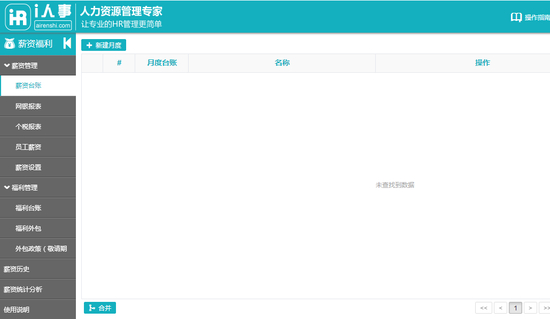

![[Win] NUGEN Audio Halo Vision 音频分析插件下载](https://www.xxapp.net/wp-content/uploads/2023/08/2023080118314299.png)